时间就是金钱,效率就是生命。当你在没日没夜没有效率的肝视频时,懂得这些剪辑技巧的小伙伴可就早早完成自己的作品,上传到各大网站收获网友的称赞了。那么在pr剪辑中如何提高自己的工作效率呢?下面告诉你一个让pr自己拿起剪刀剪辑的窍门。在你剪辑一个混剪踩点视频的时候,是不是要将下面的音频轨道扩大,然后一点点的去看着音频的高低起落,来确定自己视频的位置,随后把素材一个个拉到序列里,这的确是个方法,但不是最好的方法。这种步骤繁琐也浪费时间。快速和高效是你快速做出作品的关键部分。如何让画面自动匹配到序列里面呢?
将选好的音乐拖入序列中,利用pr里面的标记快捷键【M】,来给你的这段音乐打上标记点,点击播放音乐,根据音乐的节拍和节奏给时间轴打好标记。
导入你所有剪辑的视频素材,在素材栏里给你的每段素材设置入点和出点,保证选取的画面可以从入点开始播放,也可以用快捷键【I】和【O】设置出入点。
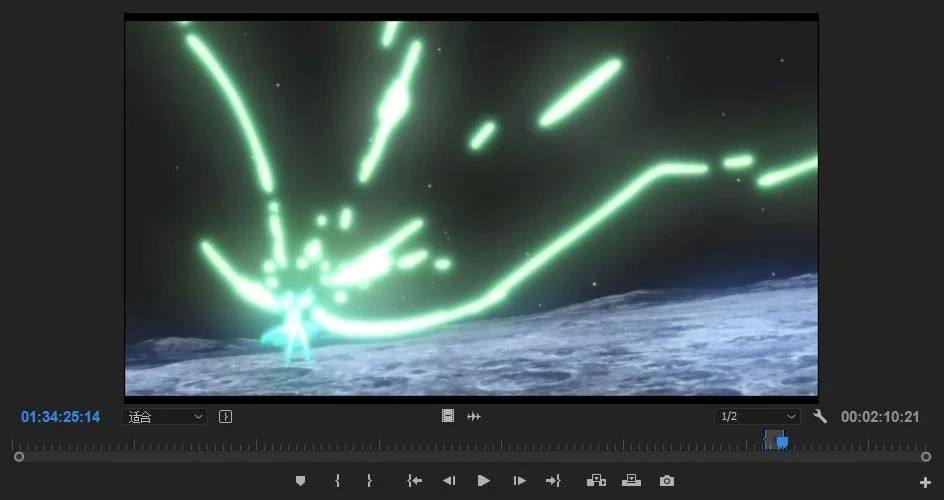
选中素材箱里的所有素材,点击顶部【剪辑】中的【自动匹配】,这里需要注意,在【放置】这里是“在未编号标记”而不是“按顺序”,点击确定。注意:如果有的小伙伴的【未编号编辑】是灰色的选择不了,说明你在标记的时候选择了音频,所以是灰色的。因此在进行这步操作的时候是不能选择音频的。这样选中的素材就按照标记自动插入到序列里。此时视频已经自动填充到标记点之间的间隔之中。在匹配完成之后,自己可以进行一些微调。另外,如果我们还想给我们的视频之间的添加一个淡入淡出的转场过渡,不需要挨个点击每个视频之间的缝隙,加入淡入淡出效果,最简单的方法全选所有视频或者需要添加这种效果的视频,快捷键:Ctrl+D,这样就可以了,效率又可以提高不少,而且也为整个视频增色不少。今天介绍的这个pr技巧也十分适合自己剪辑vlog片段,配上自己喜欢音乐,挑选自己拍摄的画面,剩下的就交给pr让他自己剪辑吧。
本站文字和内容均为作者原创或翻译,新片场不会对原创文章作任何编辑。转载前请务必通知本站并注明内容来源(新片场)附以原文链接(
http://www.xinpianchang.com/e22506
)。
本站内容欢迎分享,但拒绝有商业目的的转载!
举报文章
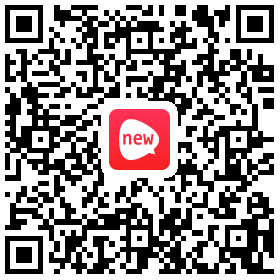

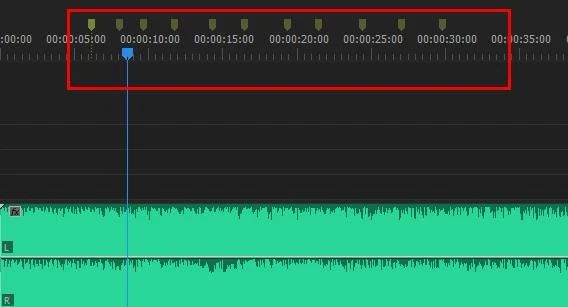
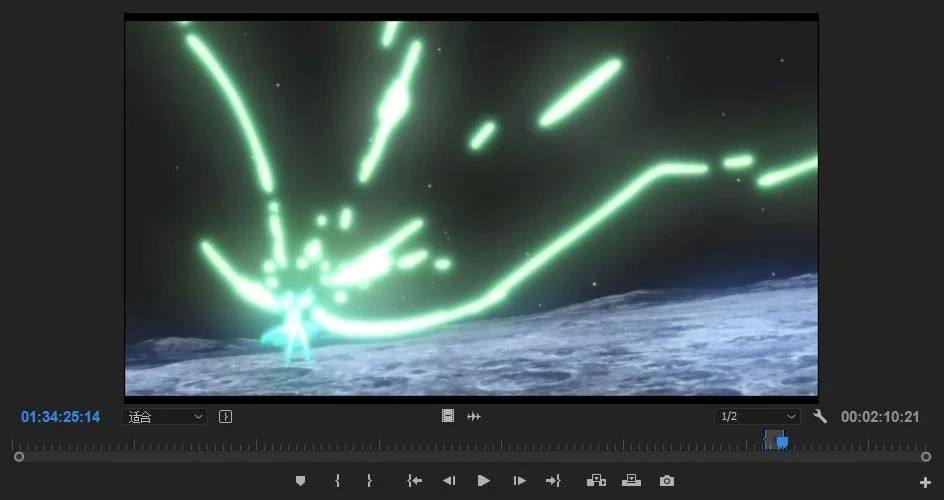
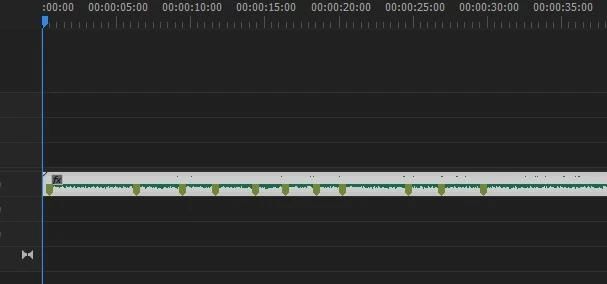
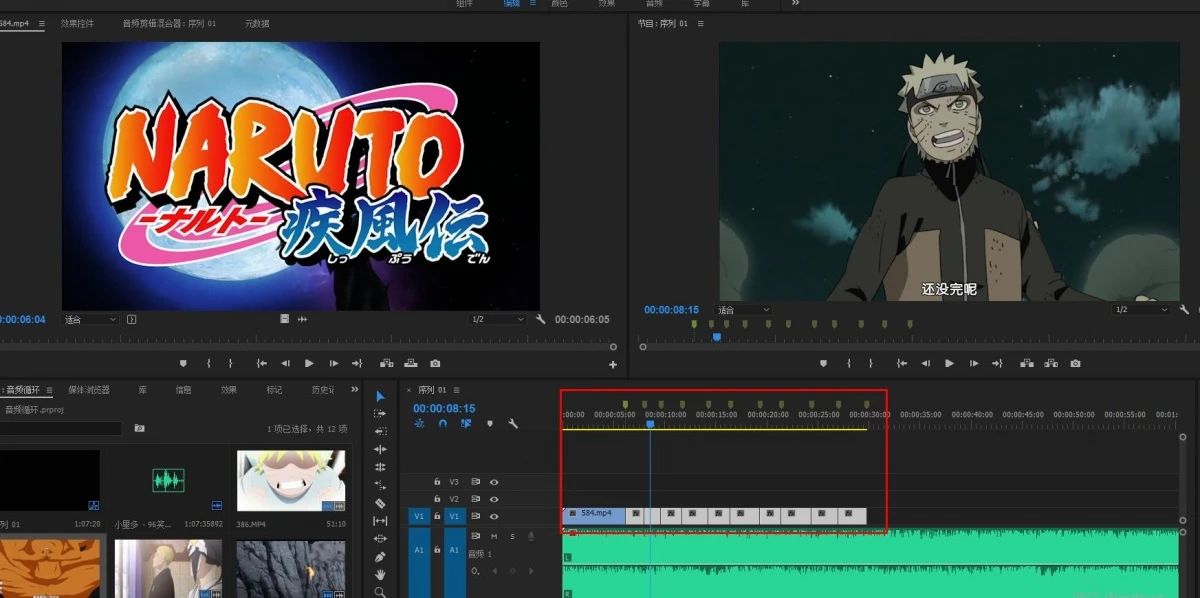


评论